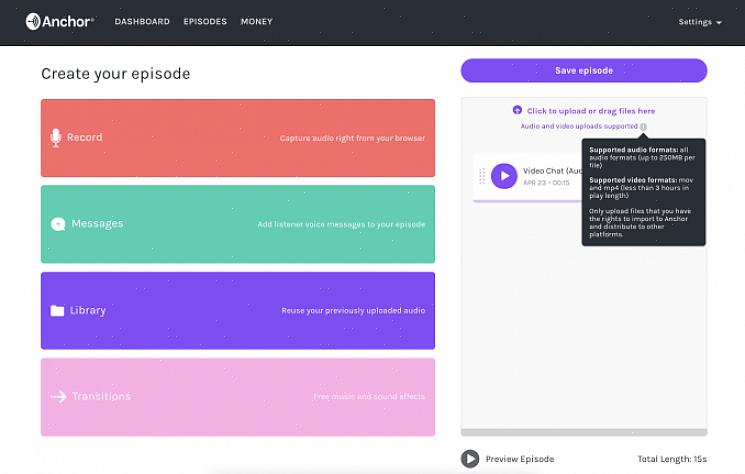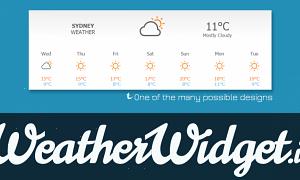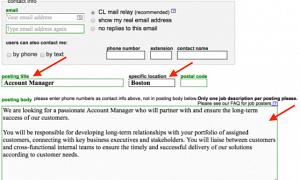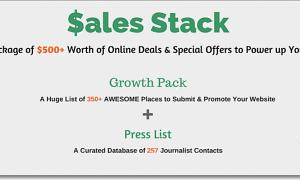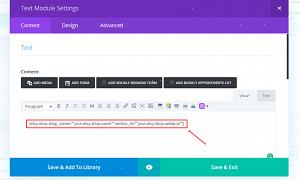Το Podcast Alley είναι ένας ιστότοπος που σας παρέχει όλες τις πληροφορίες που χρειάζεστε για podcast και podcasting. Ο ιστότοπος χρησιμεύει ως κατάλογος σχεδόν όλων των podcast που έχουν δημοσιευτεί στο Διαδίκτυο. Γι 'αυτό πολλοί δημιουργοί podcast και λάτρεις του podcasting επισκέπτονται τον ιστότοπο του Podcast Alley. Ακολουθήστε αυτά τα βήματα για να προσθέσετε ένα σήμα Podcast Alley στο ιστολόγιό σας στο Blogger.
- Μεταβείτε στον ιστότοπο του podcast alley για να λάβετε ένα αντίγραφο του σήματος τους. Φόρτωση podcastalley.com. Στο αριστερό τμήμα της οθόνης, επιλέξτε Podcast Alley Badges. Στη συνέχεια, θα δείτε δύο τύπους κονκάρδων Podcast Alley, έναν που είναι μόνο ένα μικρό μαύρο και κόκκινο σήμα που λέει το Podcast Alley, και στη συνέχεια το άλλο σήμα που είναι περίπου μισή ίντσα που λέει Podcast Alley - Podcast Library, Software και άλλα.
- Επιλέξτε ένα από τα δύο σήματα του podcast alley και αντιγράψτε τη διεύθυνση URL της εικόνας του.
Η διεύθυνση URL της εικόνας για το μικρό μαύρο και κόκκινο σήμα είναι: http://static.podcastalley.com/images/podcastalley_icon.gif
Για το μεγαλύτερο σήμα, είναι: http: //static.podcastalley.com/images/podcastalley_icon_2.gif
Αντιγράψτε τη διεύθυνση URL της εικόνας του σήματος που θέλετε να διαφημίσετε στο ιστολόγιό σας στο Blogger.
- Συνδεθείτε στον λογαριασμό σας στο blog blogger. Αφού συνδεθείτε, κάντε κλικ στο Προβολή ιστολογίου από τον Πίνακα ελέγχου.
- Κάντε κλικ στην προσαρμογή μόλις μεταβείτε στη σελίδα του ιστολογίου σας. Η προσαρμογή βρίσκεται στο επάνω δεξιό τμήμα της σελίδας του ιστολογίου σας στο Blogger. Από προεπιλογή, θα μεταφερθείτε στη σελίδα Προσαρμογή διάταξης του λογαριασμού σας.
- Πατήστε Προσθήκη gadget κάτω από στοιχεία σελίδας. Εμφανίζεται ένα αναδυόμενο παράθυρο για την Προσθήκη βασικών gadget. Επιλέξτε την έκτη επιλογή gadget που είναι η εικόνα. Στη συνέχεια, θα μεταφερθείτε στην ενότητα Διαμόρφωση εικόνας.
- Επικολλήστε τη διεύθυνση URL της εικόνας του σήματος podcast alley που προτιμάτε. Από το πεδίο κειμένου Τίτλος, μπορείτε απλώς να πληκτρολογήσετε Podcast Alley ή οτιδήποτε άλλο σας αρέσει. Στο πεδίο κειμένου Λεζάντα, γράψτε οτιδήποτε θέλετε, όπως η καλύτερη βιβλιοθήκη podcast ποτέ. Φυσικά πληκτρολογήστε www.podcastalley.com στο πεδίο Σύνδεσμος. Τώρα θα δείτε δύο κουμπιά επιλογής, επιλέξτε το δεύτερο για Από τον Ιστό και επικολλήστε τη διεύθυνση URL της εικόνας της επιλογής σας. Πατήστε Αποθήκευση. Το αναδυόμενο παράθυρο Προσθήκη βασικών στοιχείων Gadget εξαφανίζεται και επιστρέφετε στη σελίδα Προσαρμογή διάταξης.
- Δείτε τις αλλαγές στο blog του blogger. Θα δείτε μια προειδοποίηση να επισημαίνεται με πορτοκαλί λέγοντας ότι προστίθεται στοιχείο σελίδας. Προβολή ιστολογίου. Φροντίστε να πατήσετε Αποθήκευση πρώτα και, στη συνέχεια, κάντε κλικ στην επιλογή Προβολή ιστολογίου. Στη συνέχεια, θα μεταφερθείτε στη σελίδα του ιστολογίου σας στο Blogger και θα δείτε ότι το σήμα Podcast Alley βρίσκεται ήδη στη σελίδα σας.
Σελίδα ιστολογίου Blogger
Βρήκατε ενδιαφέρον ένα συγκεκριμένο podcast στο podcastalley.com; Ακολουθώντας τα βήματα που περιγράφονται παραπάνω, μπορείτε τώρα να το διαφημίσετε στη σελίδα ιστολογίου του Blogger, ώστε άλλα άτομα να κατευθύνονται στον ιστότοπο.